Menedżer właściwości PropertyManager Identyfikacja ściany
Można tworzyć podsiatki, które są następnie konwertowane jako powierzchnie analityczne i nieanalityczne.
Celem jest oddzielenie obszarów o specyficznej intencji projektu, na przykład: obszary będące płaszczyznami, walcami, stożkami, b-splajnami, itd. Każdy specyficzny obszar musi być swoją własną podsiatką, jak wskazane przez różne kolory. Następnie uściślamy intencję projektu przy użyciu narzędzi do malowania, aby podzielić podsiatkę lub połączyć oddzielne podsiatki. Obszary przypisane dla b-splajnów wymagają więcej uwagi, aby usunąć nieprawidłową krzywiznę i postrzępione krawędzie.
Automatyczne malowanie
Wybierz podsiatkę do rozłożenia. Aktywuje Automatyczne malowanie dla wybranej podsiatki.
Czułość. Dynamicznie aktualizuje podgląd wybranej podsiatki przy przesuwaniu suwaka. Przy pierwszym otworzeniu menedżera właściwości PropertyManager wybrany jest cały model, a więc Czułość ma wpływ na wszystkie podsiatki. Jest to jedyny czas kiedy podsiatki są grupowane razem, więc proszę się upewnić że Czułość jest odpowiednio dostosowana przed kliknięciem Zastosuj.
Czułość ustawia maksymalny kąt dozwolony pomiędzy trójkątami, mierzy kąty a następnie łączy lub dzieli trójkąty w oparciu o ustawienia.
Zastosuj. Tworzy podsiatki w oparciu o ustawienia Czułości i wyświetlanie obszaru graficznego.
Anuluj. Anuluje Automatyczne malowanie i czyści wybraną podsiatkę.
Ręczne malowanie
(Dostępne kiedy nie wybrano podsiatek dla Wybierz podsiatkę do rozłożenia w części Automatyczne malowanie.)
Kolor farby
Narzędzia do malowania
Aby zidentyfikować ściany i tworzyć podsiatki, należy:
Kiedy otwarty zostaje menedżer właściwości PropertyManager Identyfikacja ściany, cała siatka zostaje wybrana i zdekompresowana na podsiatki, które są za pomocą różnych kolorów. Podsiatki nie są jeszcze utworzone.
W tym przykładzie pokazana ściana ma być konwertowana na jedną powierzchnię cylindryczną, a więc potrzebna jest jedna podsiatka zamiast wielu pokazanych podsiatek.
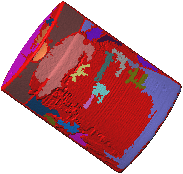
W części Automatyczne malowanie, przesunąć suwak Czułość, do żądanej lokalizacji.
 Aby pominąć Automatyczne malowanie i przejść bezpośrednio do Ręcznego malowania, należy kliknąć Anuluj w części Automatyczne malowanie a następnie użyć Narzędzi do malowania w części Ręczne malowanie.
Aby pominąć Automatyczne malowanie i przejść bezpośrednio do Ręcznego malowania, należy kliknąć Anuluj w części Automatyczne malowanie a następnie użyć Narzędzi do malowania w części Ręczne malowanie.
W tym przykładzie przeniesiemy suwak w prawo, aby zwiększyć czułość, co da nam jedną podsiatkę dla ściany. Należy zauważyć że górna część jest teraz również jedną indywidualną podsiatką.

Skontrolować cały model, aby zweryfikować intencję projektu.
W tym przykładzie kiedy przeglądamy drugą stronę siatki, istnieje wiele podsiatek włącznie z podsiatką połączoną z niebieską podsiatką z tej strony. Potrzebne są dwie oddzielne podsiatki, jedna dla każdej strony. 
Spróbować dostosować Czułość, aby osiągnąć żądaną intencję projektu.
Jeżeli nie można oddzielić obszarów, należy użyć malowania ręcznego. W tym przykładzie trzeba dokonać malowania ręcznego.
Kliknąć Zastosuj, aby utworzyć podsiatki.
W części Ręczne malowanie, wybrać kolor w zależności od celu i narzędzia malowania.
W tym przykładzie użyjemy najpierw Pędzla  , aby pomalować krawędzie na czerwono, aby oddzielić niebieskie podsiatki.
, aby pomalować krawędzie na czerwono, aby oddzielić niebieskie podsiatki.
|
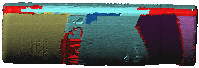
|
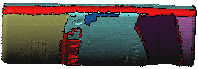
|
|
Krawędź przed użyciem Pędzla |
Krawędź po użyciu Pędzla |
Użyć Puszki farby  , aby pomalować podsiatki na jeden kolor, inny niż niebieski, którego użyto na innej ścianie.
, aby pomalować podsiatki na jeden kolor, inny niż niebieski, którego użyto na innej ścianie.
|
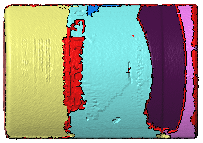
|
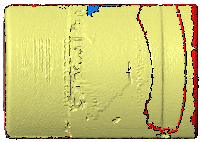
|
|
Bok przed użyciem Puszki farby |
Bok po użyciu Puszki farby |
Wyczyścić wszelkie pozostałe podsiatki, aby uzyskać żądaną intencję projektu. W tym przykładzie użyjemy narzędzia ponownie Pędzla.
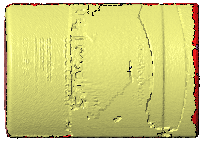
Kliknąć  .
.